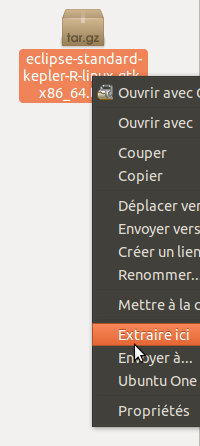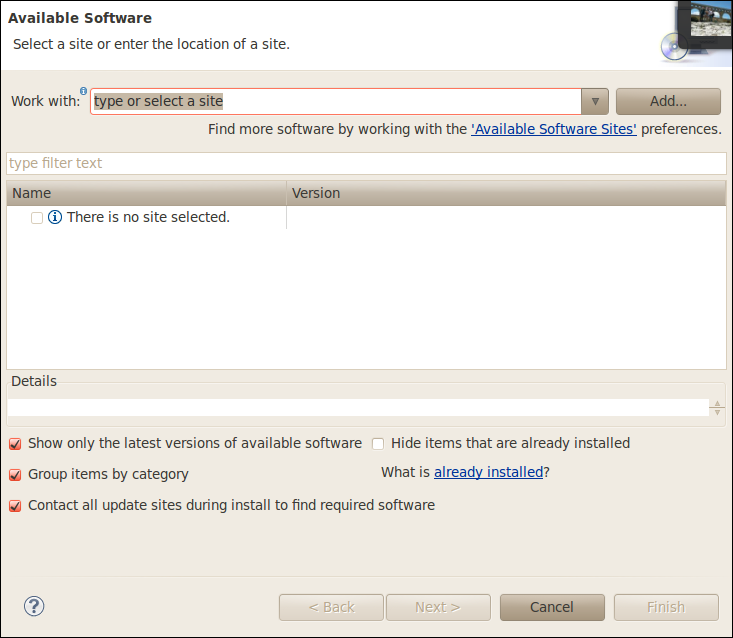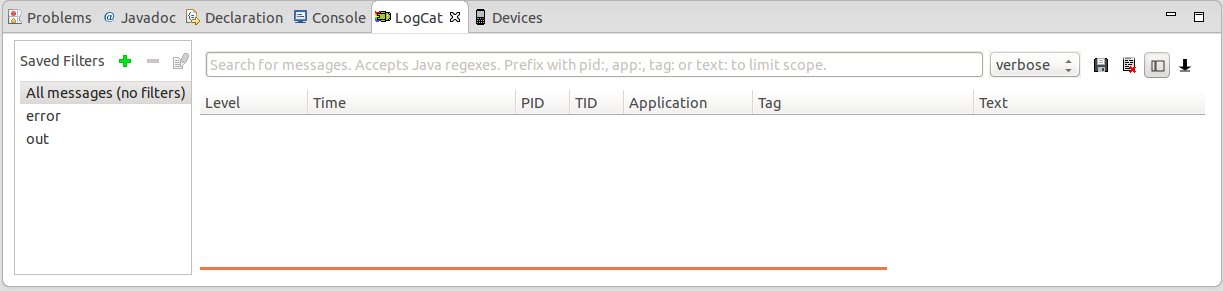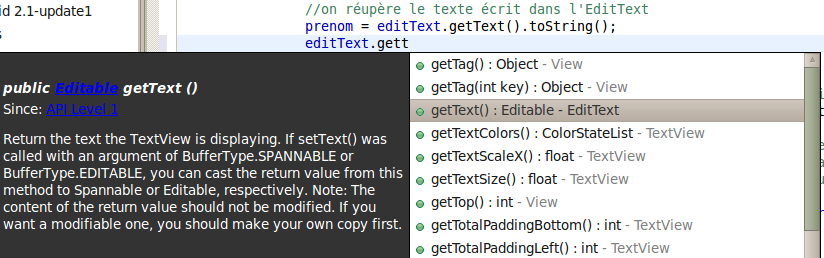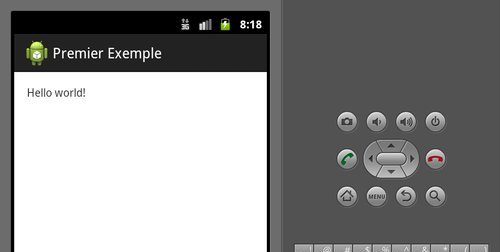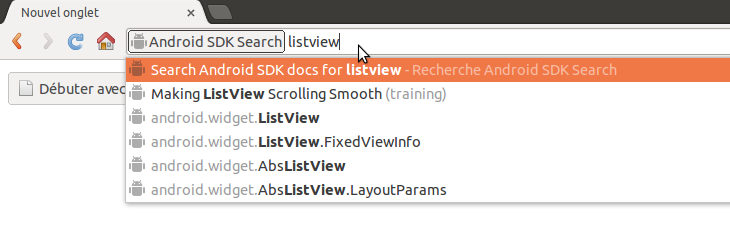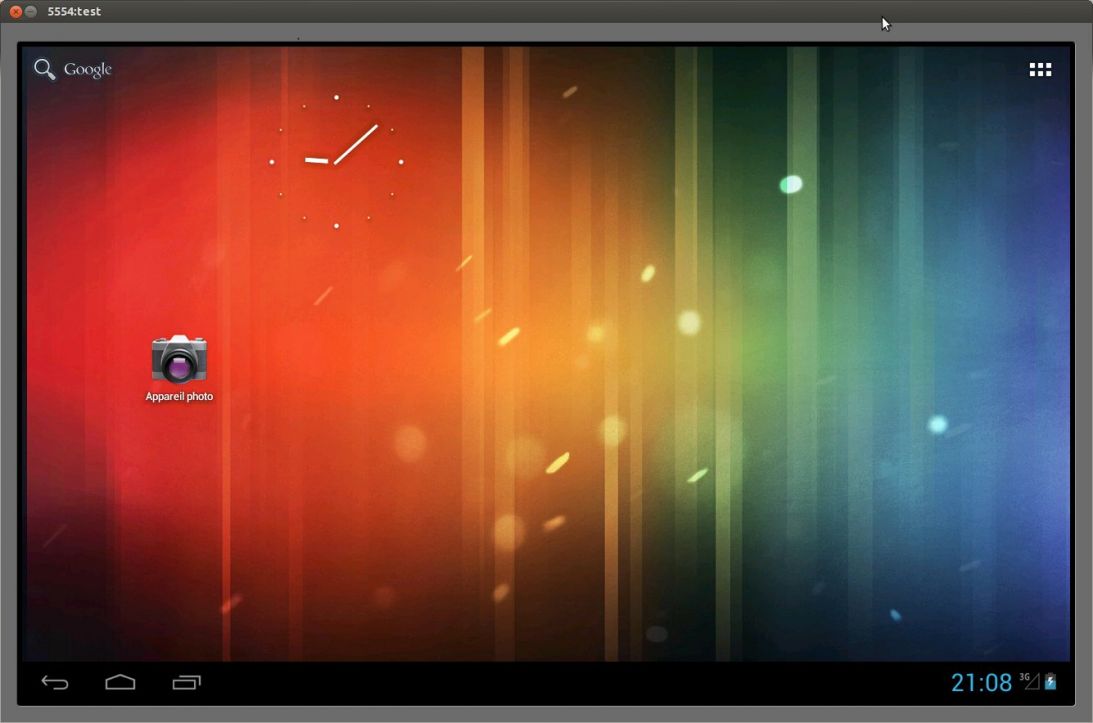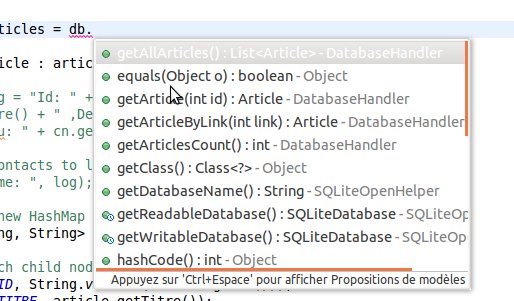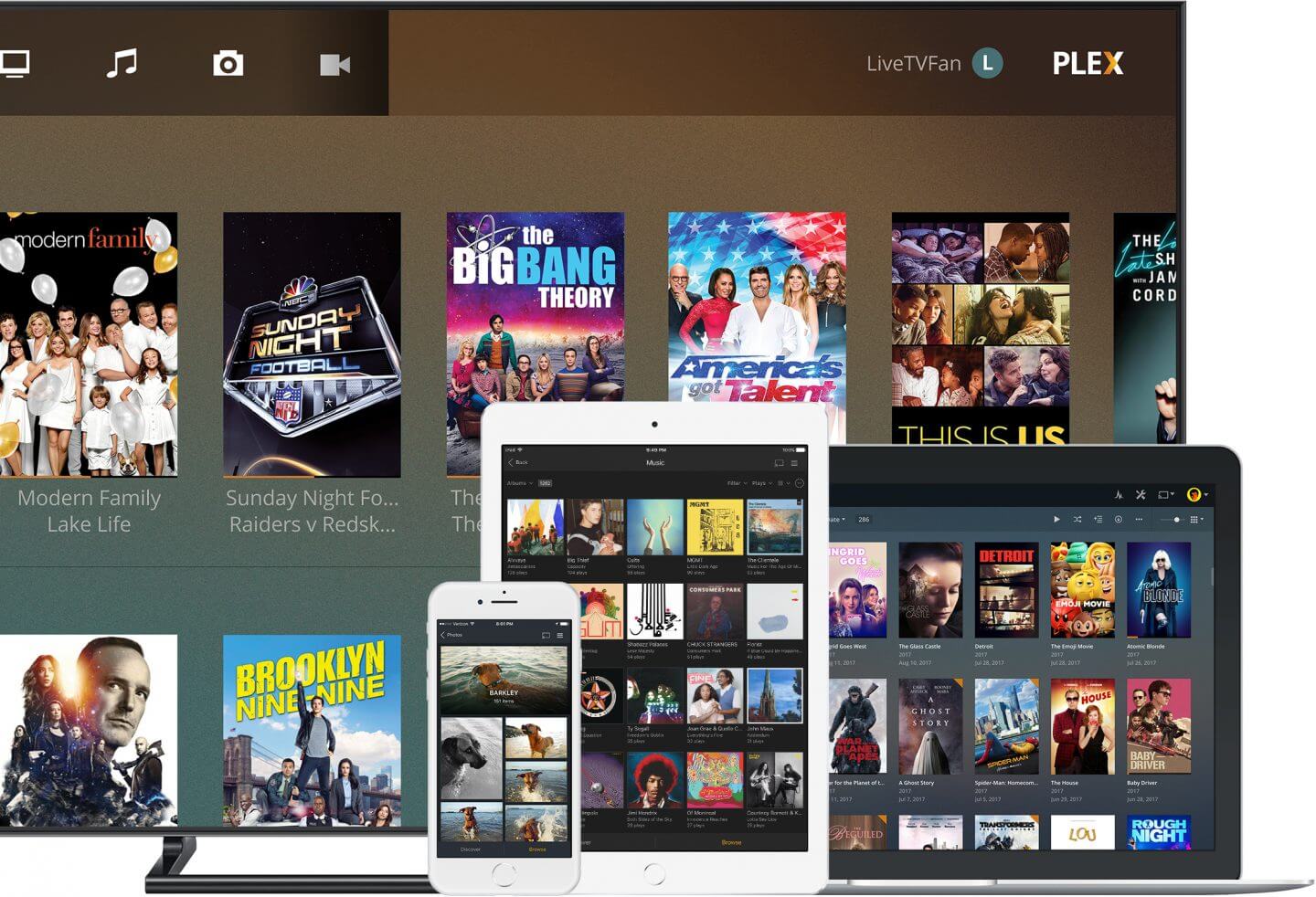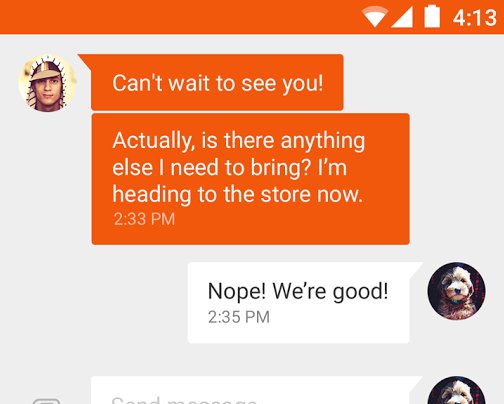Installer ECLIPSE sous UBUNTU (version manuelle)
Un tutoriel qui présente toutes les étapes pour installer Eclipse en Français manuellement sous Ubuntu.
Cette méthode permet d'avoir la dernière version d'eclipse 4.3 (Kepler).
Cette méthode à l'avantage d'avoir une version d'ECLIPSE plus à jour.
Installation d'eclipse
Prérequit obligatoire : apt://openjdk-7-jre
Tout d'abord, on va installer l'IDE (Environnement de développement intégré) libre ECLIPSE. Vous verrez plus tard pourquoi on installe celui-ci.
On se connecte d'abord au site officiel d'ECLIPSE :
http://www.eclipse.org/downloads/
On choisit la version "ECLIPSE for Mobile Developers"
On Choisit soit la version Linux 32 bit ou 64 bit.
On télécharge avec la méthode que l'on désire (http ou torrent).
Il n'y a plus qu'a extraire l'archive télécharger.
Dans le dossier extrait, on lance ECLIPSE en double cliquant sur le fichier eclipse.
Mettre eclipse en français
Pendant le démarrage d'Eclipse, une fenêtre comme celle-ci doit s'afficher.
"A noté qu'ici on utilise la version Kepler (4.3) d'eclipse"
Eclipse va ensuite s'afficher, mais il sera en anglais.
Une fois la fenêtre principale d'eclipse affiché, cliqué sur "Install New Software" dans le menu help.
Cette fenêtre devrait s'afficher ensuite :
Ici cliqué sur Add.
Ensuite rentrer dans le premier champ un nom et dans le deuxième :
"http://download.eclipse.org/technology/babel/update-site/R0.11.0/<version>"
A la place de <version> rentrer le nom de la version qui s'est affiché pendant le chargement.
Par exemple ici :
"http://download.eclipse.org/technology/babel/update-site/R0.11.0/kepler"
Attention : le numéro (0.11.0) peut changer, vous pouvez vérifier le numéro en cours ici : http://www.eclipse.org/babel/downloads.php
Après avoir fait OK, cliquer sur la flèche qui descend et sélectionner le lien qu'on a rajouté.

Dans la liste qui apparaitra en dessous sélectionner le français :
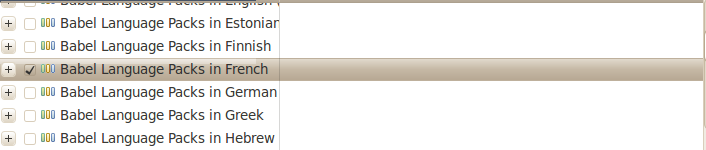
Ensuite, cliqué sur next, accepter les conditions et faire finish quand il le demande. La traduction va être téléchargée et installer. Il demandera de redémarrer ECLIPSE et ensuite l'interface sera en français.
.png)